Rumah >masalah biasa >Bagaimana untuk menyahpasang Kaedah Input Microsoft Pinyin dalam sistem Win10?
Bagaimana untuk menyahpasang Kaedah Input Microsoft Pinyin dalam sistem Win10?
- PHPzke hadapan
- 2023-06-29 21:53:5810835semak imbas
Bagaimana untuk menyahpasang kaedah input Microsoft Pinyin dalam sistem Win10? Sistem Win10 disertakan dengan kaedah input Microsoft Pinyin, dan pengalaman inputnya jauh lebih baik daripada Win8. Walau bagaimanapun, masih terdapat beberapa pengguna yang mengatakan bahawa mereka tidak biasa menggunakan Kaedah Input Microsoft Pinyin, ingin menggunakan kaedah input lain, dan ingin menyahpasang Kaedah Input Microsoft Pinyin ringkasan editor tentang cara menyahpasang Kaedah Input Microsoft Pinyin dalam Win10 Jika anda berminat dengan langkah pengendalian kaedah input, ikuti editor untuk melihat di bawah.

Langkah operasi untuk menyahpasang Kaedah Input Microsoft dalam Win10
1. Masukkan tetapan dengan win+i, klik item bilik dan bahasa dalam antara muka tetapan sistem dan masukkan langkah seterusnya.
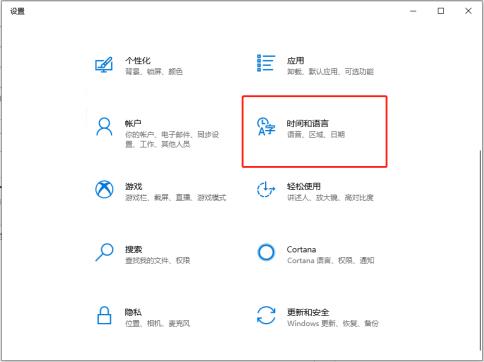
2. Klik item Bahasa & di sebelah kiri antara muka yang baru muncul untuk memasuki langkah seterusnya.
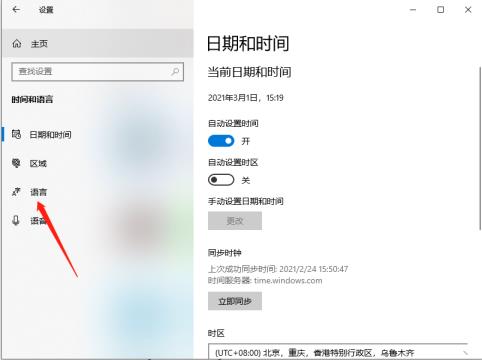
3. Kemudian klik pilihan Cina di sebelah kanan, dan kemudian klik butang pilihan dalam menu timbul untuk memasuki langkah seterusnya.
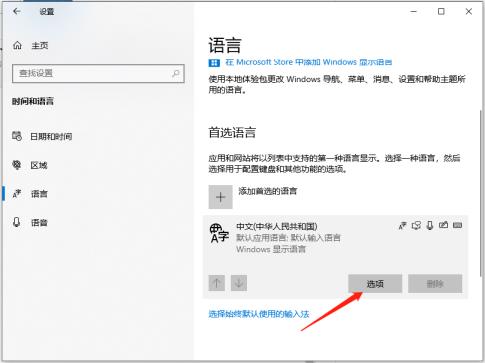
4. Dalam senarai kaedah input yang muncul, klik pilihan Microsoft Pinyin, dan kemudian klik butang padam.
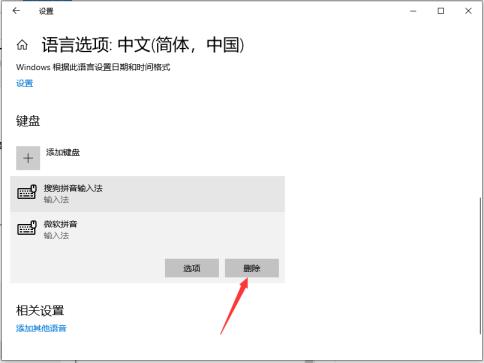
Di atas adalah keseluruhan kandungan [Cara menyahpasang Kaedah Input Microsoft Pinyin dalam Win10 - Langkah-langkah untuk menyahpasang Kaedah Input Microsoft dalam Win10].
Atas ialah kandungan terperinci Bagaimana untuk menyahpasang Kaedah Input Microsoft Pinyin dalam sistem Win10?. Untuk maklumat lanjut, sila ikut artikel berkaitan lain di laman web China PHP!

